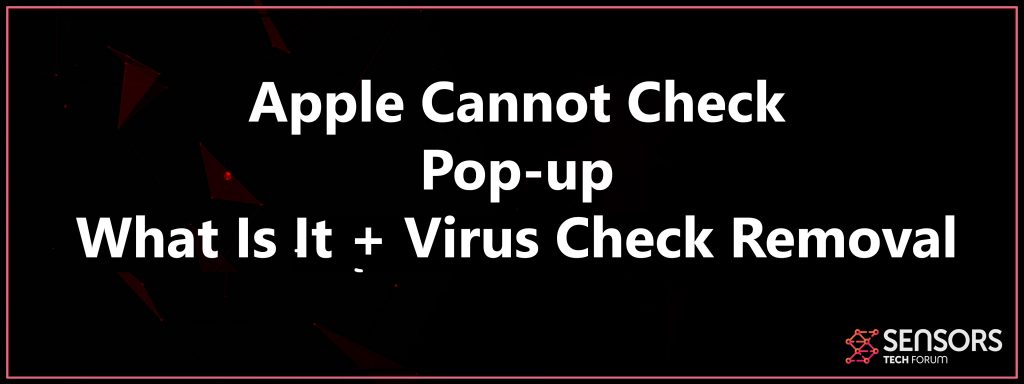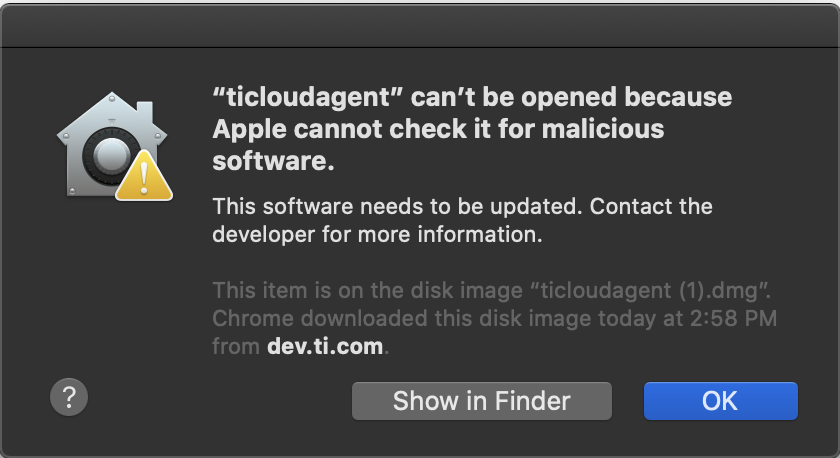“Apple kan niet controleren” is de naam van de serie van pop-ups die op uw Mac boek kan verschijnen. Die pop-ups vormen een proces of een software die riskant zou kunnen zijn en zelfs een virus op je Mac.
“Apple kan niet controleren” Pop up
“Apple kan niet controleren” is een pop-up die aangeeft dat je Mac boek wil niet mee te doen met een bepaald bestand. Terwijl de file vertrouwde zijn voor u, de pop-up geeft aan dat het een virus zou kunnen zijn. Dus om het bestand te openen, je nodig hebt om het mogelijk te maken van de Veiligheidsraad van de instellingen van uw Mac. Als u echter een virus en je hebt het al geopend, lees dan dit artikel om te leren over de consequneces van opening “Apple kan niet controleren” type van virussen en hoe ze te verwijderen van uw computer.

bedreiging Samenvatting
| Naam | Apple kan niet controleren |
| Type | Pop-up voor Mac OS |
| Korte Omschrijving | officiële pop-up het meest waarschijnlijk Apple's wanneer u een gevaarlijke app of programma uit te voeren. Als gepresenteerd door een virus kan het pop-ups ontworpen met het primaire doel uit te voeren om kans krijg je te downloaden en installeren van dubieuze software. |
| Symptomen | Een pop-up te zeggen dat een bestand niet kan worden geopend, te wijten aan het feit dat naar verluidt een virus gedownload op je Mac. |
| Distributie Methode | |
| Detection Tool |
Zien of je systeem is getroffen door malware
Download
Combo Cleaner
|
Gebruikerservaring | Word lid van onze Forum om te bespreken Apple kan niet controleren. |
Apple kan niet controleren - Beschrijving
De belangrijkste boodschap van Apple kan niet controleren is het volgende:
"{PROGRAMMA NAAM}”Kan niet worden geopend omdat Apple deze cnnot controleren op schadelijke software.
Deze software moet worden bijgewerkt. Neem contact op met de ontwikkelaar voor meer informatie.
Hier is een voorbeeld wanneer de officiële Gatekeeper pop-up verschijnt:
We hebben genoeg gezien dubieuze software door de jaren heen op te merken dat deze pop-up legitiem zou kunnen zijn. Maar houd in gedachten dat het ook zeer mogelijk dat de software die kan een virus zou kunnen tonen van exacte kopieën van die pop-ups alleen maar om u te lokken in verbinding met het web en het uitvoeren van een update die is meestal nep en kunnen allerlei glibberen malware en adware op je Mac, zoals:
- keyloggers.
- Browser hijackers.
- Backdoor Trojans.
- scam software.
Hoe dan ook, als de pop-up buiten wordt gepresenteerd in de browser en het is gerelateerd aan een soort van software en niet afkomstig van Apple's Gatekeeper, want dat is waar het oorspronkelijke bericht is afkomstig van. Indien niet, dan heb je te maken met een virus.
Echter, in gedachten houden dat als uw pop-up is legitiem, dan kun je het risico loopt dat op je Mac in gevaar brengen met een virus. Dit is over het inschakelen van Gatekeeper toegang.
Stap 1: Open Systeemvoorkeuren en klik vervolgens op Beveiliging en privacy.
Stap 2: Klik onder waar het zegt Laat apps worden gedownload van, klik op de “Open Anyway” knop.
Nu proberen om de app te openen en te zien of het werkt.

Apple Can Fout niet controleren Pop-up - Wat te doen als Infected?
Houd er rekening mee dat er slechts één manier van handelen als uw Mac heeft een virus of op zijn minst je denkt dat het heeft. Om vast te stellen of te controleren op virussen, handmatig, Wij raden u aan de stappen die zijn poste onder dit artikel volgen. Houd er rekening mee dat als je een snelle en automatische verwijdering willen, je kunt doen wat de meeste cyber-security professionals een scan van uw Mac zou en downloaden en uitvoeren, met behulp van een professionele anti-malware software. Een dergelijk instrument zal effectief te garanderen dat de Apple kan niet controleren foutmelding stopt verschijnen en dat je het virus dat kan worden veroorzaakt als gevolg van de opening applitations die niet kunnen worden gecontroleerd op kwaadaardige software kan verwijderen. Meer dus, met dergelijke programma vult de ruimte die nodig zijn, waar Gatekeeper - uw ingesloten bescherming Mac kan niet controleren. Dergelijke software zorgt ervoor dat u altijd beschermd, zelfs als u bestanden te openen na het zien van de Apple Can bericht niet controleren.
Stappen ter voorbereiding vóór verwijdering:
Voordat u begint met de onderstaande stappen te volgen, er rekening mee dat je eerst moet doen de volgende bereidingen:
- Een backup van uw bestanden voor het geval het ergste gebeurt.
- Zorg ervoor dat u een apparaat met deze instructies op standy hebben.
- Wapen jezelf met geduld.
- 1. Scannen op Mac-malware
- 2. Verwijder risicovolle apps
- 3. Maak uw browsers schoon
Stap 1: Scan for and remove Apple Cannot Check files from your Mac
Wanneer u problemen ondervindt op uw Mac als gevolg van ongewenste scripts en programma's zoals Apple kan niet controleren, de aanbevolen manier van het elimineren van de dreiging is met behulp van een anti-malware programma. SpyHunter voor Mac biedt geavanceerde beveiligingsfuncties samen met andere modules die de beveiliging van uw Mac verbeteren en in de toekomst beschermen.

Snelle en gemakkelijke Mac Malware Video Removal Guide
Bonusstap: Hoe u uw Mac sneller kunt laten werken?
Mac-machines hebben waarschijnlijk het snelste besturingssysteem dat er is. Nog steeds, Macs worden soms traag en traag. De onderstaande videogids onderzoekt alle mogelijke problemen die ertoe kunnen leiden dat uw Mac langzamer is dan normaal, evenals alle stappen die u kunnen helpen om uw Mac sneller te maken.
Stap 2: Uninstall Apple Cannot Check and remove related files and objects
1. Druk op de ⇧ ⌘ + + U sleutels om hulpprogramma's te openen. Een andere manier is om op "Go" te klikken en vervolgens op "Hulpprogramma's" te klikken, zoals blijkt uit onderstaande afbeelding:

2. Zoek Activity Monitor en dubbelklik erop:

3. In de Activity Monitor look voor elke verdachte processen, behorend bij of gerelateerd aan Apple kan niet controleren:


4. Klik op de "Gaan" nogmaals op de knop, maar selecteer deze keer Toepassingen. Een andere manier is met de ⇧+⌘+A knoppen.
5. In het menu Toepassingen, zoeken naar eventuele verdachte app of een app met een naam, vergelijkbaar of identiek aan Apple kan niet controleren. Als u het vinden, klik met de rechtermuisknop op de app en selecteer "Verplaatsen naar prullenbak".

6. Kiezen accounts, waarna klik op de Inlogonderdelen voorkeur. Uw Mac toont dan een lijst met items die automatisch worden gestart wanneer u zich aanmeldt. Zoek naar verdachte apps die identiek zijn aan of lijken op Apple kan niet controleren. Vink de app aan waarvan u wilt voorkomen dat deze automatisch wordt uitgevoerd en selecteer vervolgens op de Minus ("-") icoon om het te verbergen.
7. Verwijder eventuele overgebleven bestanden die mogelijk verband houden met deze dreiging handmatig door de onderstaande substappen te volgen:
- Ga naar vinder.
- In de zoekbalk typt u de naam van de app die u wilt verwijderen.
- Boven de zoekbalk veranderen de twee drop down menu's om "System Files" en "Zijn inbegrepen" zodat je alle bestanden in verband met de toepassing kunt zien die u wilt verwijderen. Houd er rekening mee dat sommige van de bestanden kunnen niet worden gerelateerd aan de app, zodat heel voorzichtig welke bestanden u wilt verwijderen.
- Als alle bestanden zijn gerelateerd, houd de ⌘ + A knoppen om ze te selecteren en dan rijden ze naar "Trash".
Als u Apple niet kunt verwijderen, kunt u niet controleren via Stap 1 bovenstaand:
In het geval dat u niet het virus bestanden en objecten in uw Applications of andere plaatsen waar we hierboven hebben laten zien te vinden, kunt u handmatig zoeken voor hen in de bibliotheken van je Mac. Maar voordat je dit doet, Lees de disclaimer hieronder:
1. Klik op "Gaan" en toen "Ga naar map" zoals hieronder:

2. Typ in "/Bibliotheek / LauchAgents /" en klik op OK:

3. Verwijder alle virusbestanden die een vergelijkbare of dezelfde naam hebben als Apple kan niet controleren. Als je denkt dat er geen dergelijke dossier, niets verwijderen.

U kunt dezelfde procedure te herhalen met de volgende andere Bibliotheek directories:
→ ~ / Library / LaunchAgents
/Library / LaunchDaemons
Tip: ~ Er is met opzet, omdat het leidt tot meer LaunchAgents.
Stap 3: Verwijder Apple Cannot Check - gerelateerde extensies uit Safari / Chrome / Firefox









Apple Cannot Check-FAQ
Wat kan Apple niet controleren op uw Mac??
De dreiging van Apple Cannot Check is waarschijnlijk een mogelijk ongewenste app. Er is ook een kans dat het verband kan houden met Mac-malware. Als, dergelijke apps hebben de neiging uw Mac aanzienlijk te vertragen en advertenties weer te geven. Ze kunnen ook cookies en andere trackers gebruiken om browsegegevens te verkrijgen van de geïnstalleerde webbrowsers op uw Mac.
Kunnen Macs virussen krijgen??
Ja. Net zoveel als elk ander apparaat, Apple-computers krijgen malware. Apple-apparaten zijn misschien niet vaak het doelwit malware auteurs, maar u kunt er zeker van zijn dat bijna alle Apple-apparaten besmet kunnen raken met een bedreiging.
Welke soorten Mac-bedreigingen zijn er??
Volgens de meeste malware-onderzoekers en cyberbeveiligingsexperts, de soorten bedreigingen die momenteel uw Mac kunnen infecteren, kunnen frauduleuze antivirusprogramma's zijn, adware of kapers (PUP), Trojaanse paarden, ransomware en cryptominer-malware.
Wat moet ik doen als ik een Mac-virus heb?, Like Apple Cannot Check?
Raak niet in paniek! U kunt de meeste Mac-bedreigingen gemakkelijk verwijderen door ze eerst te isoleren en vervolgens te verwijderen. Een aanbevolen manier om dat te doen is door gebruik te maken van een gerenommeerd bedrijf software voor het verwijderen van malware die de verwijdering automatisch voor u kan verzorgen.
Er zijn veel Mac-anti-malware-apps waaruit u kunt kiezen. SpyHunter voor Mac is een van de aanbevolen anti-malware-apps voor Mac, die gratis kan scannen en eventuele virussen kan detecteren. Dit bespaart tijd voor handmatige verwijdering die u anders zou moeten doen.
How to Secure My Data from Apple Cannot Check?
Met een paar simpele handelingen. Eerst en vooral, het is absoluut noodzakelijk dat u deze stappen volgt:
Stap 1: Zoek een veilige computer en verbind het met een ander netwerk, niet degene waarin je Mac is geïnfecteerd.
Stap 2: Verander al uw wachtwoorden, te beginnen met uw e-mailwachtwoorden.
Stap 3: in staat stellen twee-factor authenticatie ter bescherming van uw belangrijke accounts.
Stap 4: Bel uw bank naar uw creditcardgegevens wijzigen (geheime code, etc.) als u uw creditcard hebt opgeslagen om online te winkelen of online activiteiten met uw kaart hebt gedaan.
Stap 5: Zorg ervoor dat bel uw ISP (Internetprovider of provider) en hen vragen om uw IP-adres te wijzigen.
Stap 6: Verander jouw Wifi wachtwoord.
Stap 7: (Facultatief): Zorg ervoor dat u alle apparaten die op uw netwerk zijn aangesloten op virussen scant en herhaal deze stappen als ze worden getroffen.
Stap 8: Installeer anti-malware software met realtime bescherming op elk apparaat dat u heeft.
Stap 9: Probeer geen software te downloaden van sites waar u niets van af weet en blijf er vanaf websites met een lage reputatie in het algemeen.
Als u deze aanbevelingen opvolgt, uw netwerk en Apple-apparaten zullen aanzienlijk veiliger worden tegen alle bedreigingen of informatie-invasieve software en ook in de toekomst virusvrij en beschermd zijn.
Meer tips vind je op onze MacOS Virus-sectie, waar u ook vragen kunt stellen en opmerkingen kunt maken over uw Mac-problemen.
About the Apple Cannot Check Research
De inhoud die we publiceren op SensorsTechForum.com, this Apple Cannot Check how-to removal guide included, is het resultaat van uitgebreid onderzoek, hard werken en de toewijding van ons team om u te helpen het specifieke macOS-probleem op te lossen.
How did we conduct the research on Apple Cannot Check?
Houd er rekening mee dat ons onderzoek is gebaseerd op een onafhankelijk onderzoek. We hebben contact met onafhankelijke beveiligingsonderzoekers, waardoor we dagelijks updates ontvangen over de nieuwste malwaredefinities, inclusief de verschillende soorten Mac-bedreigingen, vooral adware en mogelijk ongewenste apps (tevreden).
Bovendien, the research behind the Apple Cannot Check threat is backed with VirusTotal.
Om de dreiging van Mac-malware beter te begrijpen, raadpleeg de volgende artikelen die deskundige details bieden:.